
Якщо ви відповідаєте за встановлення Google зустрічається Зустріч, ви хочете запланувати це, щоб ніхто не забуває і не пропустив зустріч. Ви можете запланувати зустріч за допомогою календаря Google на робочому столі або мобільному пристрої.
Заплануйте зустріч Google на вашому комп'ютері
Щоб запланувати зустріч Google, використовуючи свій ПК, запустіть веб-браузер і відкрийте Календар Google . У верхньому лівому куті вікна натисніть кнопку "Створити".

З'явиться спливаюче вікно. По-перше, натисніть текстову скриньку "Додати титул" та дайте свою подію заголовка.
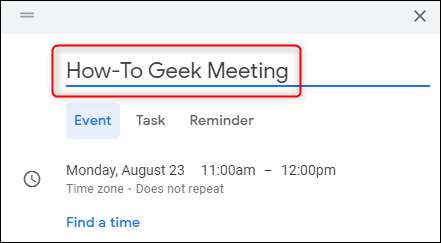
Далі встановіть дату зустрічі, натиснувши дату наразі, а потім вибираючи нову дату з появи календаря. Наприклад, вибрати 27 серпня, ви натиснете "27" у календарі. Ви можете змінити місяць, який відображається, натиснувши ліву або стрілку вправо у верхньому правому куті календаря.
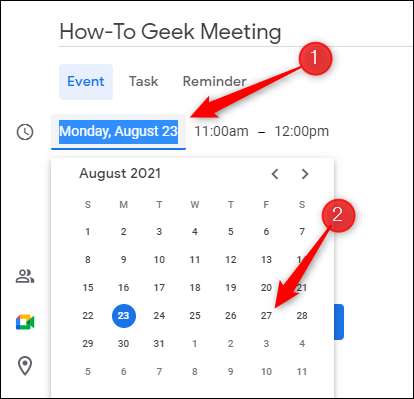
Тепер вибирайте початок і час зустрічі. Перший раз - час початку зустрічі, а другий раз - коли зустріч закінчується. Натисніть час, який наразі відображається, і з'явиться спадне меню. Виберіть потрібний час у меню.
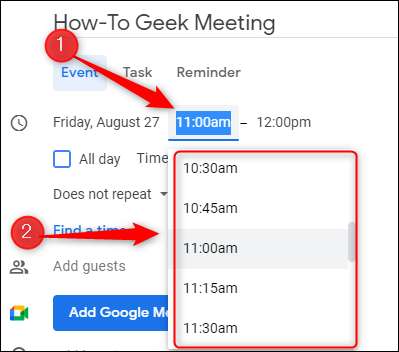
Якщо це повторюване засідання, ви можете вибрати частоту, на якій зустріч має бути проведена. Натисніть стрілку вниз поруч з "не повторюється".
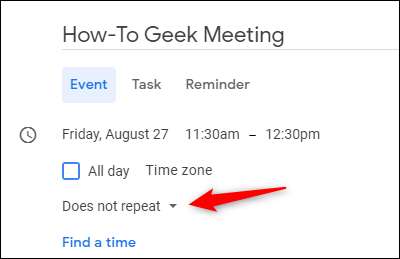
З'явиться список опцій. Показані параметри залежать від встановленої дати зустрічі. Виберіть потрібну опцію зі списку. Якщо ви не бачите, що працює для вас, ви можете вибрати "Custom", щоб створити власний час, що зустріч рекурсує.
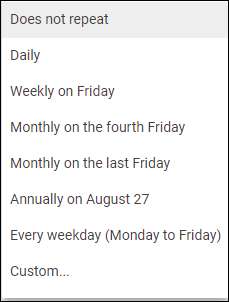
Далі додати запросити учасників зустрічі до календаря, запрошуючи, набравши свою електронну пошту у вікні "Додати гостей". Ви можете додати до 100 гостей.
Пов'язані: Як перевірити наявність чиєїсь у календарі Google
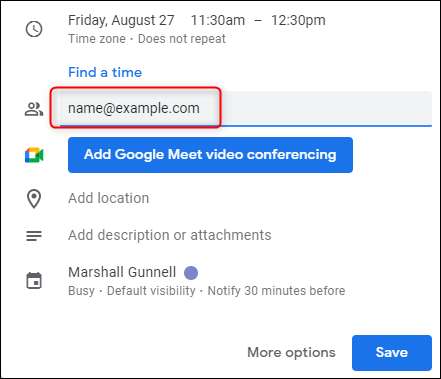
Після цього натисніть кнопку Blue "Додати Google Meeting Video Conferencing".
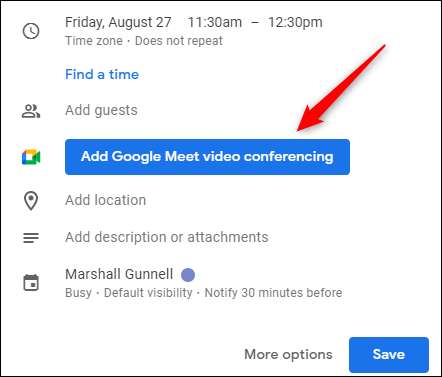
Це буде призначати URL-адресу Google на своєму календарі. Будь-хто, запрошений на подію календаря, може отримати доступ до посилання.
Натисніть "Зберегти", щоб зберегти подію у своєму календарі.
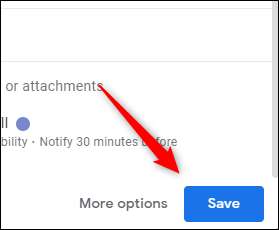
Повідомлення з'явиться, чи хочете ви надіслати електронну пошту запрошень гостям, які ви додали до події. Натисніть "Надіслати".
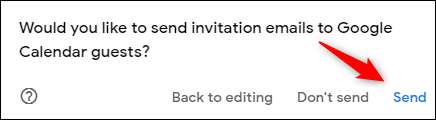
Тепер ви запланували зустріч Google. Коли настав час Приєднуйтесь до зустрічі , натисніть подію в календарі Google, а потім натисніть кнопку "Приєднатися до Google Meet".
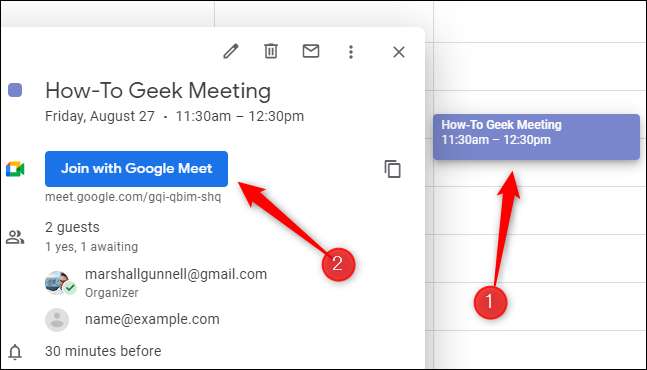
Заплануйте засідання Google Meeting на мобільному телефоні
Щоб запланувати зустріч Google, використовуючи свій смартфон, вам потрібно буде встановити додаток Google Calendar для Андроїд або іос . Після встановлення відкрийте додаток і торкніться багатокольорової кнопки плюс у нижньому правому куті екрана.
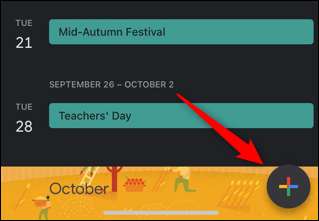
З'являться чотири варіанти. Натисніть "Подія".

Сторінка параметрів подій з'явиться. Торкніться текстового поля "Додати титул" і дайте свою подію ім'я. Натисніть "Готово", коли закінчиться.
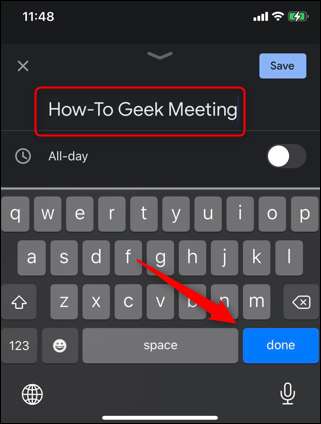
Щоб змінити дату, торкніться поточної дати. З'явиться невеликий календар. Натисніть дату, яку ви хочете запланувати зустріч.
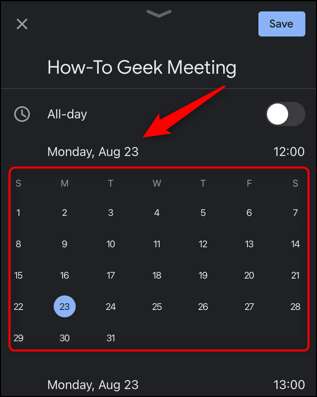
Після вибору дати, параметр для налаштування часу буде автоматично. Прокрутіть номери вгору та вниз, щоб вибрати час. Повторіть ці кроки за дату та час закінчення.
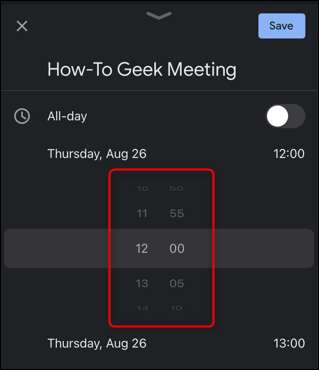
Далі натисніть опцію "Додати людей", щоб запросити людей на подію календаря.
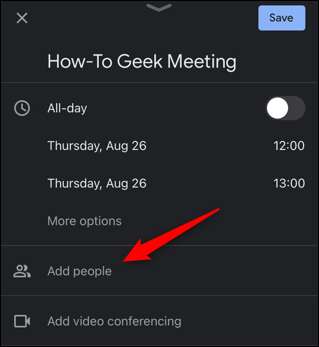
Введіть свої адреси електронної пошти, а потім натисніть "Готово".
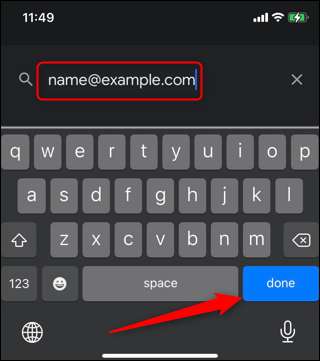
Далі натисніть "Додати відеоконференції". Це автоматично призначає URL-адресу Google.
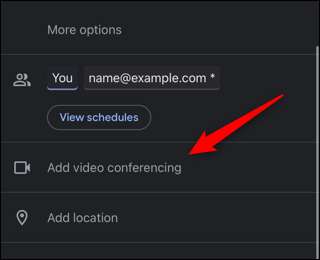
Нарешті, торкніться "Зберегти" у верхньому правому куті екрана.
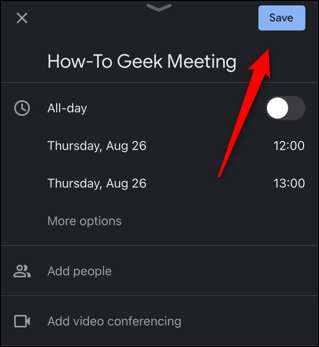
Захід зараз зберігається. Додаткові гості автоматично отримуватимуть електронний лист.
Коли прийшов час приєднатися до зустрічі, відкрийте додаток Google Calendar і торкніться події.
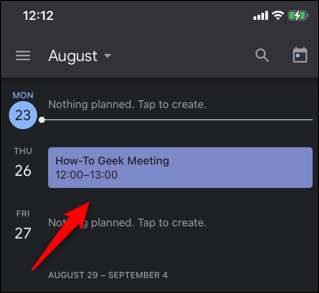
Далі натисніть "Приєднатися до Google Meet".
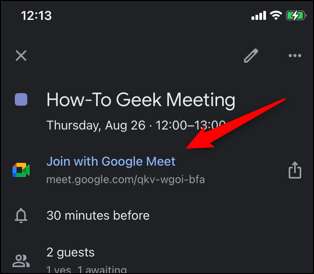
Це все, що є.
Google Meet - це чудовий інструмент для відеоконференцій, і це досить зручно, що ви можете запланувати зустріч за допомогою програми Google Calendar. Однак деякі люди віддають перевагу збільшити Google. Не турбуйтеся - ви можете легко Заплануйте зустріч у збільшенні Також.
Пов'язані: Google відповідає проти ZOOM: який з них правильний?







